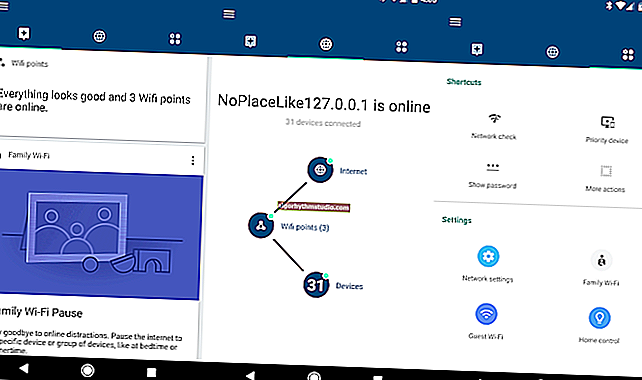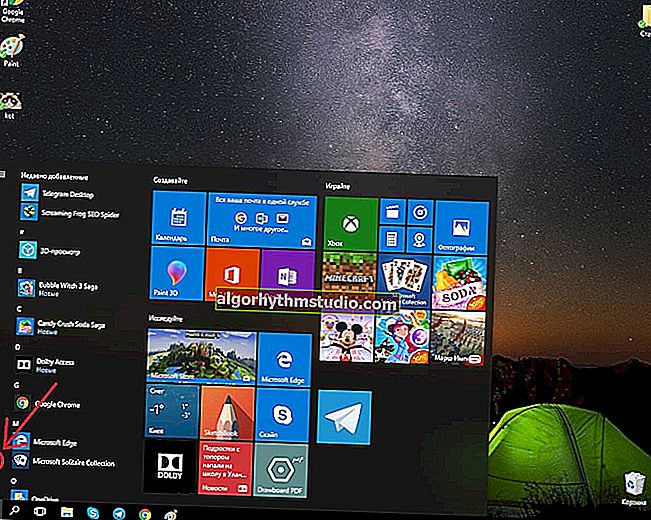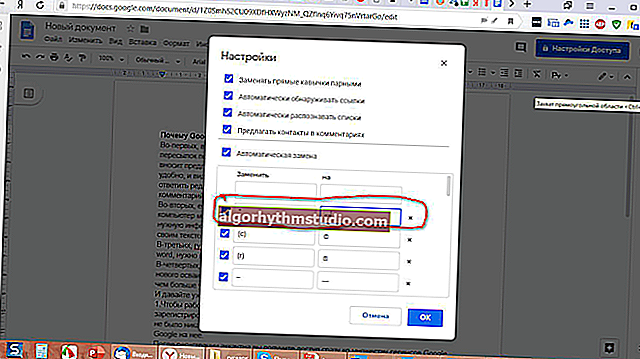Cómo conectar el centro de música a una computadora (laptop)
 Hola.
Hola.
Hoy habrá una pequeña nota sobre musas. centros (para todos los amantes de la música ☝).
Creo que nadie argumentará que el centro de música "promedio" produce un sonido mucho mejor que la mayoría de los altavoces de las computadoras (e incluso más que los altavoces de una computadora portátil). Y, por supuesto, no estaría nada mal conectarlo a un PC (portátil) y disfrutar de un sonido de alta calidad ...
Por cierto, noté que muchos de estos centros han estado completamente inactivos durante los últimos años (y prácticamente no se utilizan). Pero con su ayuda, puede realizar una "terapia de sonido" para vecinos ruidosos ... ?
En general, sea como sea, hoy consideraremos 2 formas sencillas de emparejar una PC y música. centro (cableado e inalámbrico). ¿Es hora de intentar quitar el polvo de sus viejos altavoces?
*
Conexión de musas. centro a PC / portátil
Método 1: usar un cable RCA
Este método de conexión es el más sencillo y económico (solo tienes que comprar un cable pequeño). Su nombre correcto es " cable jack de 3,5 mm - RCA x2 ". Vea en la foto a continuación: en un extremo tiene un conector jack de 3,5 mm (estándar para conectar auriculares y altavoces), y en el otro - "tulipanes".

Cable jack de 3,5 mm - RCA x2
¡Importante!
Al elegir un cable, preste atención a dos puntos:
- el cable debe ser con dos tulipanes (generalmente rojo y blanco). Si elige un cable con tres, el sonido será de menor calidad (por ejemplo, incluso puede comenzar a zumbar o crujir);
- se recomienda elegir enchufes chapados en oro (duran más y proporcionan un mejor sonido (menos crujidos cuando están conectados)).
? ¡Además!
Puede comprar cables y adaptadores en las tiendas online chinas. Los mejores los he recopilado aquí: //ocomp.info/kitayskie-internet-magazinyi.html
En realidad, si ya tiene un cable similar, toda la conexión se realiza en solo unos pocos pasos:
- primero necesitas apagar las musas. centro de la comida (por si acaso);
- luego, conecte el conector jack de 3,5 mm a la salida de audio de la PC / computadora portátil (en la PC está marcado en verde - "Salida de línea");
- en la pared musita. busque los enchufes AUX (línea) en el centro (generalmente en la parte posterior): conecte los enchufes RCA rojo y blanco ("tulipanes") a ellos;
- Queda por encender las musas. centre y verifique el sonido (en una PC, solo necesita ejecutar alguna melodía ...).

Emparejamiento de PC y música. centrar
Si el sonido en la acústica del centro no "muestra signos de vida", lea la segunda parte del artículo, es posible que deba hacer un par de "toques" más ...
Método 2: a través de Bluetooth
Una conexión por cable para una PC es, por supuesto, conveniente, pero si estamos hablando de salida de sonido desde un teléfono o computadora portátil, esto está lejos de ser siempre útil ... Una computadora portátil dejará de ser móvil si está "atada" con cables adicionales ...
Sin embargo, la entrada es bastante simple: conecta musas. centro y portátil a través de bluetooth. Tenga en cuenta que esto se puede hacer incluso si su centro no es compatible con Bluetooth.
Brevemente sobre la conexión:
1) Primero necesitas comprar un especial. dispositivo: receptor Bluetooth (si el centro de música no es compatible con Bluetooth). Hay muchos dispositivos similares en las tiendas chinas, por ejemplo, AliExpress.

Receptor Bluetooth (Jack Aux de 3,5 mm, RCA)
2) Después, debe conectar el receptor a la música. centro (normalmente, conéctese mediante RCA o Jack 3.5). Aquellos. nuestro receptor será un dispositivo que suministra sonido a la acústica de las musas. centrar.

Conexión del receptor Bluetooth a los altavoces de música. centrar
3) A continuación, encienda la computadora portátil, el receptor, la música. centrar. En la computadora portátil, en la bandeja, haga clic en el icono de Bluetooth (qué hacer si no está allí) y agregue un nuevo dispositivo: nuestro receptor (similar a mouse, teclados, dispositivos, etc.).

Agregar un dispositivo Bluetooth
4) En realidad, ahora el sonido debería reproducirse en musas. centrar. Aquellos. la computadora portátil la enviará a través de Bluetooth al receptor, que convertirá la señal en audio y la enviará a los altavoces centrales.
Por supuesto, con dicha conexión, en lugar de una computadora portátil, también puede conectar un teléfono (decodificador ...) al receptor.
? ¡Ayuda!

Cómo hacer Bluetooth inalámbrico con parlantes comunes (salida de sonido de un teléfono / computadora portátil a parlantes viejos o un centro de música sin cables) - //ocomp.info/kak-iz-obyichnyih-kolonok-sdelat-bluetooth.html
¿Por qué no hay sonido en las musas? centro / columnas
Por supuesto, asumimos aquí que el cable (dispositivo) con el que conecta la computadora y la música. el centro está intacto y no roto. Los propios conectores, que se utilizan al realizar la conexión, también se pueden reparar. Vuelva a comprobar estas "pequeñas cosas", en la mitad de los casos, la razón es esta ...
Razón 1: las musas no están sintonizadas. centrar
En algunos dispositivos, para la reproducción, debe especificar directamente "AUX" en la configuración (es decir, la interfaz a través de la cual nos conectamos). Si esto no se hace, reflexiona. el centro simplemente no sabrá "dónde" y "qué" reproducir ...

En la configuración para reproducir música. centro necesitas configurar AUX
Razón 2: el sonido se "alimenta" a un gran dispositivo
El caso es que una computadora (laptop), por defecto, no siempre determina correctamente "dónde" enviar el sonido (por ejemplo, si tiene un televisor, decodificador, sintonizador y otros dispositivos conectados a su PC además del centro, el sonido puede ir a uno de ellos ( incluso si ya está apagado)).
Esto se configura en el Panel de control de Windows en la sección "Hardware y sonido / sonido" (vea la captura de pantalla a continuación).
Tenga en cuenta que esta pestaña enumerará todos los dispositivos de audio conectados a su computadora. Es necesario seleccionar y utilizar las musas por defecto. center, de modo que el sonido comience a "alimentarse" (si no sabe qué elegir en esta lista, ¡haga clic en todos!).

Usar como predeterminado ...
Razón 3: configuración del controlador de audio
Además de lo anterior, recomiendo verificar la configuración del controlador de audio (a menudo, en su configuración, se puede establecer alguna "supresión de ruido", separación de fuentes de sonido, etc., que puede afectar la transmisión del sonido).
Si tiene instalada la versión completa del controlador de audio, entonces, por lo general, hay un elemento especial en la bandeja (al lado del reloj). icono para abrir el panel de control (consulte la pantalla siguiente).
? ¡Ayuda!
¡Ningún icono de Realtek HD Sound Manager! Cómo ingresar al panel de control del controlador de audio - //ocomp.info/dispetcher-realtek-hd.html

Gerente de sonido
En el panel de control de audio, debe verificar las pestañas "salida" y "general" (por supuesto, mucho depende del software específico). En general, recomendaría restablecer la configuración del controlador a los ajustes preestablecidos estándar ... ?

Configuración del panel de controladores de audio
? ¡Ayuda!

Silbidos, ruidos, crepitaciones y otros sonidos extraños en altavoces y auriculares - //ocomp.info/shipenie-shum-tresk-i-drugoy-postoronniy-zvuk-v-kolonkah.html
*
¡Los complementos sobre el tema son bienvenidos!
Eso es todo por hoy, ¡buena suerte!
?